Дуго сте могли да стримујете игре са своје ПлаиСтатион 4 на Андроид уређаје, али Сони је недавно објавио своју апликацију Ремоте Плаи за иОС. Ево како да све то поставите—и како је то користити.
Преглед садржаја
Шта је ПС4 Ремоте Плаи?
Као што име сугерише, ПС4 Ремоте Плаи је начин за стриминг игара директно са вашег ПлаиСтатион 4 на други уређај, даљински. Већ неко време је доступан за Виндовс, Мац и Андроид, али је прошле недеље стигао на иОС.
Ако желите да ово покренете на другом уређају, можете погледати наше водиче за подешавање за Виндовс и Мац овде, или Андроид овде. У супротном, пратите да га подесите на иОС-у, заједно са неколико мисли о томе колико добро функционише – посебно у поређењу са другим уређајима.
Како да подесите даљинску репродукцију на вашем иПхоне-у или иПад-у
Прво, прво морате инсталирајте апликацију ПС4 Ремоте Плаи на свој иДевице. Компатибилан је и са иПхоне-ом и иПад-ом. Такође ћете морати да се уверите да су ваш иДевице и ПС4 на истој Ви-Фи мрежи.
Када је то инсталирано, покрените свој ПлаиСтатион 4 и уверите се да је Ремоте Плаи омогућен. Уђите у мени Подешавања—то је икона која изгледа као мали кофер.

Одатле, померите се надоле до Подешавања везе за удаљену репродукцију и кликните на њих.
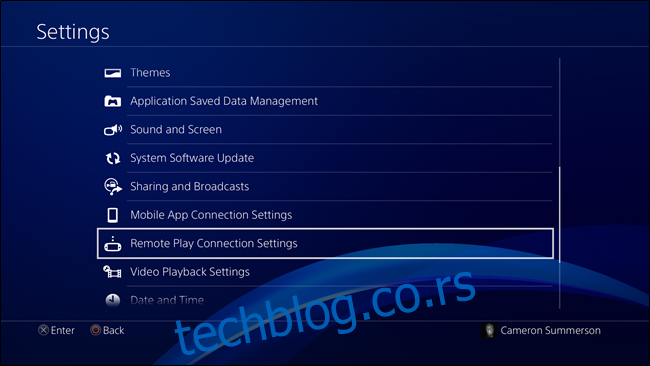
Највиша опција овде је „Омогући даљинску репродукцију“ – уверите се да је омогућена.
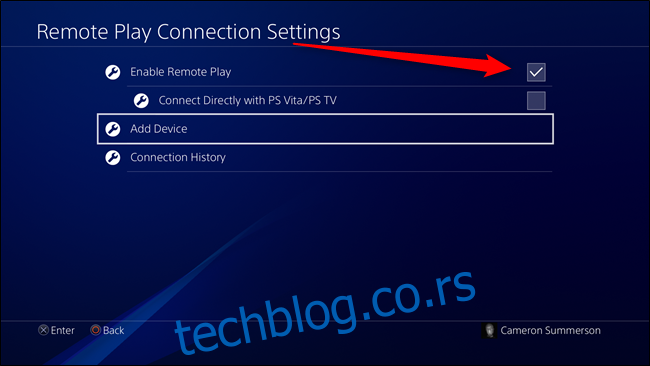
Немојте се још увек повлачити из овог менија, јер ће вам требати у следећим корацима. Међутим, за сада се окрените свом иДевице-у и покрените апликацију ПС4 Ремоте Плаи.
Чим покренете, приказује се једноставан екран са великим старим дугметом Старт. Додирните то, а затим се пријавите на свој Сони налог.
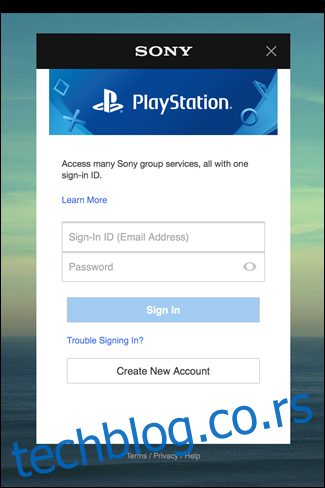
Апликација ће одмах почети да тражи вашу ПлаиСтатион.
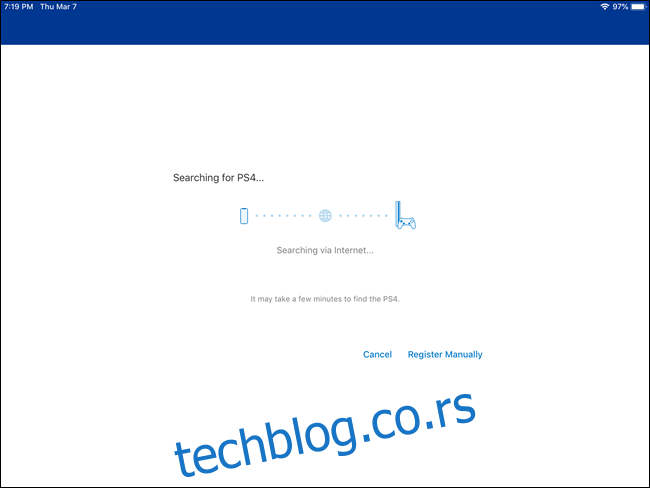
По мом искуству, ово је погодак и промашај—понекад ће то одмах пронаћи; други пут ће потрајати (или га уопште неће пронаћи). Да бисте олакшали ствари, скочите назад на свој ПС4 и кликните на мени „Додај уређај“ (још увек под подешавањима везе за даљинску репродукцију). Код ће се појавити.
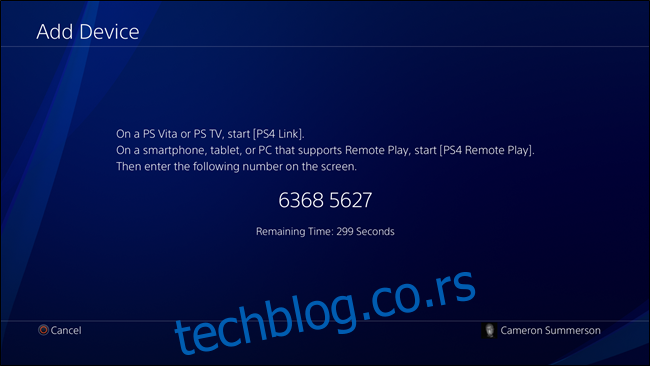
Вратите се на свој иДевице, додирните дугме „Ручно се региструјте“, а затим унесите код приказан на вашем ПС4.
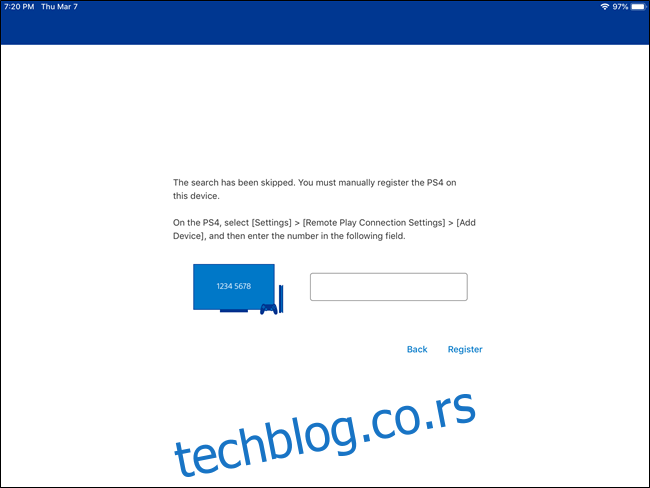
То је све о томе. Требало би да се повеже и бићете спремни за рокенрол. Ово треба да урадите само једном — након тога, требало би да будете у могућности да покренете Ремоте Плаи било где, чак и ако сте далеко од куће.
Подешавање опција Ремоте Плаи
Након што све поставите, можда ћете желети да одвојите тренутак да бисте били сигурни да ћете добити најбоље искуство.
На главном екрану Ремоте Плаи (пре него што се повежете са ПС4), додирните икону зупчаника у горњем десном углу. Главна ствар на коју ћете желети да се фокусирате је опција Видео квалитет за даљинску репродукцију, која ће одредити колико добро ваша игра изгледа—или колико лоше ради, хех.
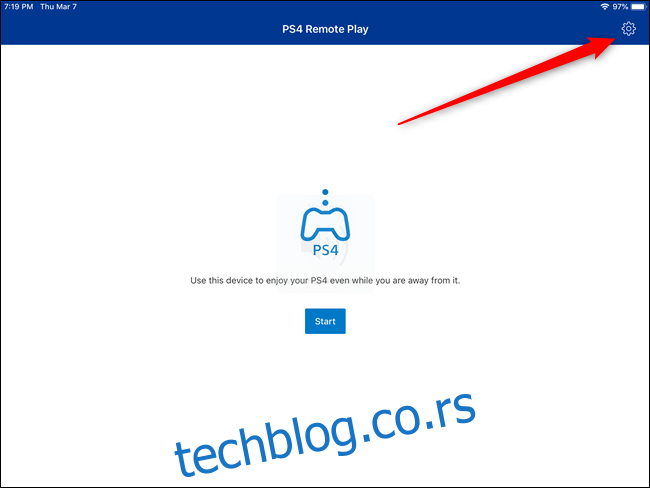
Резолуција за Ремоте Плаи је подразумевано подешена на Стандард (540п), што је вероватно у реду на иПхоне екрану, али изгледа прилично пикселирано на иПад-у. Ствар је у томе што то чини добар ток и све што је више ће вероватно погоршати искуство.
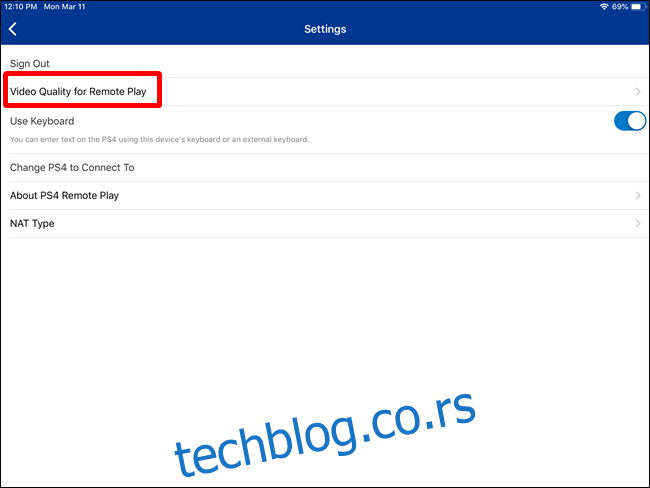
Овде је такође вредно напоменути да је опција 1080п доступна само за ПС4 Про. Редовни ПС4 је ограничен на 720п на свом врхунцу.
Поред резолуције, овде можете подесити и брзину кадрова. Опет, виши ће изгледати боље, али такође може узроковати заостајање у перформансама. У случају када већа брзина кадрова дође у уско грло узроковано брзином интернета, резултујућа игра ће бити испрекидана и заостала, што ће резултирати нижом брзином кадрова. Тако да је понекад боља идеја да подесите брзину кадрова на стандардну (подразумевану).
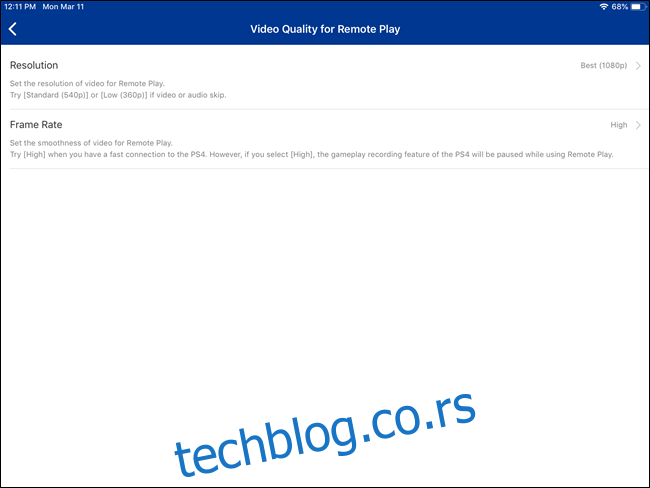
Иначе, ово је мени где се можете одјавити са свог Сони налога или променити ПС4 на који се пријављујете за Ремоте Плаи.
Коришћење даљинске репродукције на иДевице: Уф, контроле
Уз Ремоте Плаи на Андроид-у, Виндовс-у или Мац-у, добијате једну огромну предност: можете да користите ПС4 ДуалСхоцк 4 са тим уређајима. Са иОС-ом, то није могуће, што је један од великих разлога зашто је Сони-ју требало толико времена да објави Ремоте Плаи на иДевицес.
Решење овде (у сваком случају са стране компаније Сони) је понудити контроле додиром на иОС-у. Сада желим да причам мало о томе јер је то кључни део Ремоте Плаи искуства на иОС-у.
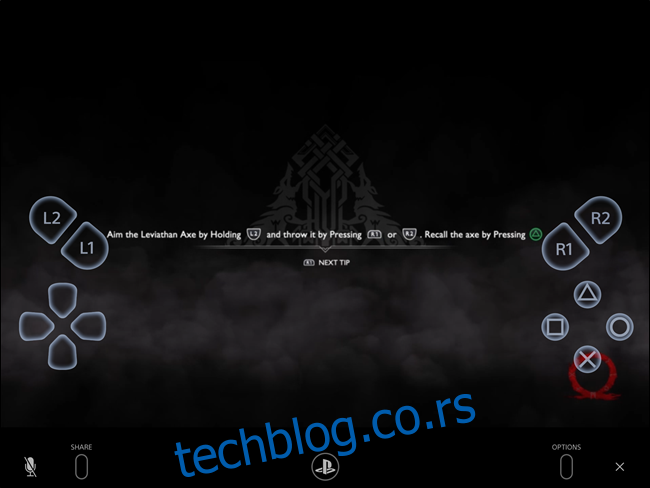
Типично говорећи, контроле на додир за акционе игре су прилично ужасне, посебно када су те игре дизајниране имајући на уму контролере игара. Можда није изненађење, али Ремоте Плаи на иОС-у се не разликује.
Играње игара као што су Год оф Вар или Ред Деад Редемптион 2—знате, игре са сложеним контролним шемама—је крајње ужасно искуство које се готово не може играти са Ремоте Плаи. Када морате да притиснете комбинације дугмади узастопно (или све заједно) да бисте извршили исправан потез, контроле додиром једноставно не исеку.
 Чак је и управљање овим чамцем, које је прилично једноставно, незгодно са контролама на додир.
Чак је и управљање овим чамцем, које је прилично једноставно, незгодно са контролама на додир.
Као прво, нису ергономски. Распоред је невероватно незгодан, посебно за Л1/ЛР и Р1/Р2 дугмад. Они су на врху ДуалСхоцк-а 4, тако да користите кажипрст и средњи прст да их користите. Међутим, са контролама на додир на Ремоте Плаи-у, оне само некако лебде изнад Д-Пад-а, чинећи их у основи неупотребљивим у тандему са другим дугмадима. Довољно је лоше на иПхоне-у, где мањи екран чини ствари мало лакшим за управљање, али покушајте да користите Ремоте Плаи на иПад-у и много је горе.
Раствор? Контролор треће стране. Пошто не можете да користите ДуалСхоцк 4, то је најбољи одговор овде. Тестирао сам Ремоте Плаи са СтеелСериес Нимбус, и дозволите ми да вам кажем: то пружа много боље искуство. Није без грешке, али ради прилично добро.
Углавном, Нимбус је чврст као камен. Али пошто не нуди исте дугмад као ДуалСхоцк 4, ствари понекад постану помало чудне. На пример, користите Л3+Р3 да уђете у Спартан Раге у Год оф Вар, али то не функционише са Нимбусом—или уопште, заиста. Ово је вероватно зато што нема Л3/Р3 дугмади ни на додирним контролама, тако да Сони једноставно није мапирао ово у интерфејс. Тако чудно. Ово је кључни део неких игара, али то једноставно не можете да урадите са Ремоте Плаи.
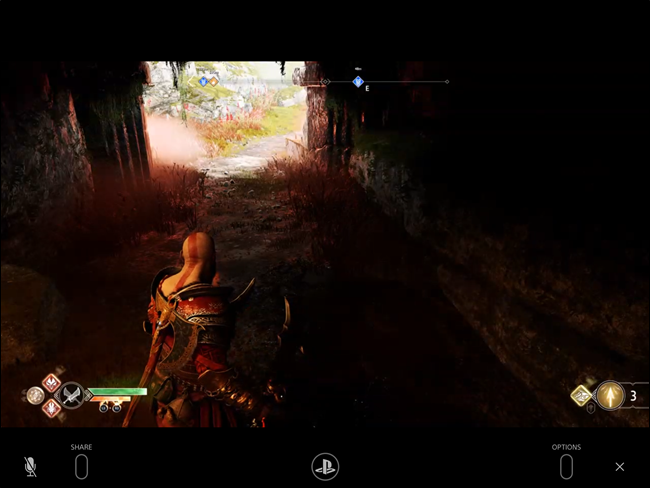 ИУ НЕ пусти ме Спартан Раге?
ИУ НЕ пусти ме Спартан Раге?
Слично томе, Нимбус нема дугмад Оптионс, Схаре или ПлаиСтатион, што може бити некако незгодно. Централно дугме менија на Нимбус-у реплицира понашање дугмета Опције, иако не постоје директне замене за дугме Дели или ПС. На срећу, оба су уграђена у додирну шему, тако да их тамо можете лако користити. А пошто то нису дугмад која се користе у стварној игрици, није тако незгодно користити их на овај начин.
Ако можете да превазиђете проблеме са контролом, Ремоте Плаи на иОС-у је прилично сјајан. Квалитет стриминга ће варирати у зависности од ваше кућне мреже (где се налази ПС4) и мреже на којој сте у том тренутку, али ако су обе прилично брзе, можете да добијете прилично солидну сесију играња скоро свуда… под претпоставком оно што играте ионако не треба Л3 и/или Р3 дугмад.
Али, реално, ако имате опцију да користите Ремоте Плаи на другом уређају—као што је Андроид, Мац или Виндовс—то је бољи избор једноставно зато што они нуде изворну подршку за ДуалСхоцк 4. Искуство је једноставно боље као резултат.

